Konwersja DVD do WMV: 3 możliwe podejścia [Windows 11/10/8/7]
Konwersja DVD do WMV sprawia, że odtwarzanie w systemie Windows jest o wiele łatwiejsze i bezproblemowe. Konwertując DVD do formatu cyfrowego, takiego jak WMV, nie musisz już korzystać ze sterownika dysku, aby odtwarzać wideo, udostępniać je online, edytować itd. A teraz, jak przekonwertować DVD do WMV? Aby to zrobić, możesz użyć każdej z polecanych metod w tym poście, który pokazuje, jak bezpłatnie przekonwertować DVD do pliku WMV w systemie Windows 11/10/8/7! Więc zacznij nurkować poniżej!
Lista przewodników
Dlaczego warto przekonwertować DVD do formatu WMV? Najlepszy sposób na zgrywanie DVD do WMV z wysoką jakością Jak przekonwertować DVD do WMA za pomocą VLC Media Player Zgrywanie DVD do WMA dla Windows Media Player przez Handbrake Często zadawane pytaniaDlaczego warto przekonwertować DVD do formatu WMV?
Przed zbadaniem każdej metody, ten post wyjaśni, czym jest WMV i dlaczego powinieneś przekonwertować DVD na WMV. Windows Media Video, lub WMV, to skompresowany format wideo opracowany przez Microsoft. Ten format został zaprojektowany, aby różne pliki wideo były mniejsze i nadawały się do strumieniowego przesyłania online. Ponadto, ponieważ Microsoft opracował WMV, możesz łatwo i szybko odtwarzać ten format w systemie Windows 11/10/8/7.
Dlaczego powinieneś zgrać/przekonwertować DVD do WMV? Jak wspomniano wcześniej, konwersja DVD do WMV może sprawić, że będzie można ją odtwarzać bez konieczności używania sterownika dysku (aby osiągnąć szeroką kompatybilność). Ponadto możesz przesyłać strumieniowo filmy DVD online lub przechowywać je w chmurze. Teraz, jeśli pytasz „Czy WMP może bezpośrednio zgrać DVD do WMV?”, to niestety nie. Windows Media Player nie może przekonwertować/zgrać Twojej kolekcji DVD do formatu WMV.
Ale nie martw się, jest wiele narzędzi do ripperów DVD, których możesz użyć do konwersji DVD do WMV, a jak wspomniano wcześniej, znajdziesz 3 z nich tutaj! Więc bez zbędnych ceregieli, zacznij eksplorować każde z nich poniżej.
Najlepszy sposób na zgrywanie DVD do WMV z wysoką jakością
Chociaż konwersja DVD do WMV daje korzyści, istnieje potencjalna utrata jakości podczas procesu konwersji. Dlatego najlepszym sposobem na to jest użycie 4Easysoft Ripper DVD aby przekonwertować DVD do WMV z wyjściem wysokiej jakości! To profesjonalne narzędzie do ripperowania DVD pozwala na konwersję DVD do WMV 60X szybciej, zachowując oryginalną jakość. Co więcej, oprócz zapewnienia bezstratnego procesu ripperowania, to narzędzie pozwala na dalsze ulepszenie wyjścia! Obsługuje opcje dostrajania wyjścia, które pozwalają ustawić najwyższą wartość liczby klatek na sekundę i rozdzielczości, aby uzyskać wysokiej jakości wyniki ripperowania DVD do WMV! Poniżej znajdują się jego inne funkcje!

Oferują różne rozdzielczości WMV: HD 1080P, HD 720P i SD 480P.
Skompresuj rozmiar DVD bez utraty jakości przed konwersją do formatu WMV.
Dostarcza ustawień wstępnych urządzeń w celu konwersji płyt DVD na określony typ urządzenia.
Zintegrowano technologię akceleracji GPU, która szybko konwertuje DVD do formatu WMV.
100% Bezpieczne
100% Bezpieczne
Krok 1Zainstaluj 4Easysoft DVD Ripper w systemie Windows 11/10/8/7. Następnie uruchom narzędzie, włóż płytę DVD do napędu i kliknij rozwijane menu „Załaduj płytę DVD”. Następnie wybierz opcję „Załaduj płytę DVD”.

Krok 2Następnie kliknij przycisk „Full Title List” i zaznacz wszystkie tytuły, które chcesz przekonwertować do formatu WMV, zaznaczając odpowiednie pola wyboru. Następnie kliknij przycisk „OK”.

Krok 3Następnie kliknij przycisk rozwijany po prawej stronie i wybierz „Rip to Video/Audio”. Następnie kliknij przycisk rozwijany „Rip All to:” i wybierz „WMV” na karcie „Video”.

Porady
W tym poście zaleca się wybranie opcji „Takie jak źródło”, aby zachować oryginalną jakość obrazu płyty DVD.
Krok 4Po wykonaniu tej czynności kliknij przycisk „Rip All” w prawym dolnym rogu, aby rozpocząć proces konwersji DVD do WMV. I to wszystko! Oto kroki konwersji DVD do WMV za pomocą tego narzędzia!

Jak przekonwertować DVD do WMA za pomocą VLC Media Player
Oprócz pierwszej opcji, możesz również użyć VLC Media Player do konwersji DVD do WMV. VLC jest jednym z tych wszechstronnych odtwarzaczy multimedialnych na rynku. Oferuje funkcje, które pozwalają konwertować DVD do formatów cyfrowych, takich jak WMV i dostosowywać ustawienia wyjściowe. Jednak VLC nie jest tak świetny jak pierwsze polecane narzędzie. To narzędzie czasami daje niespójne wyniki z różnymi problemami. Teraz, jeśli nadal chcesz wypróbować to, oto kroki, aby przekonwertować DVD do WMV za pomocą VLC:
Krok 1Uruchom VLC na komputerze z systemem Windows 11/10/8/7 i włóż płytę DVD do napędu. Następnie kliknij kartę „Media” i wybierz opcję „Convert/Save”.
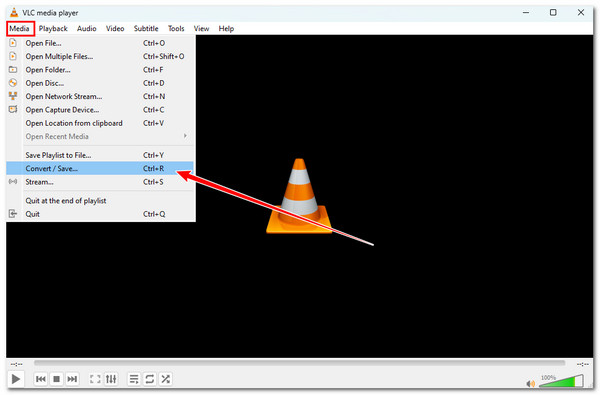
Krok 2Następnie kliknij zakładkę „Dysk”, zaznacz przycisk „DVD” i zaznacz pole wyboru „Brak menu dysku”. Następnie wybierz dysk w sekcji „Urządzenie dysku” i kliknij przycisk „Konwertuj/Zapisz”.
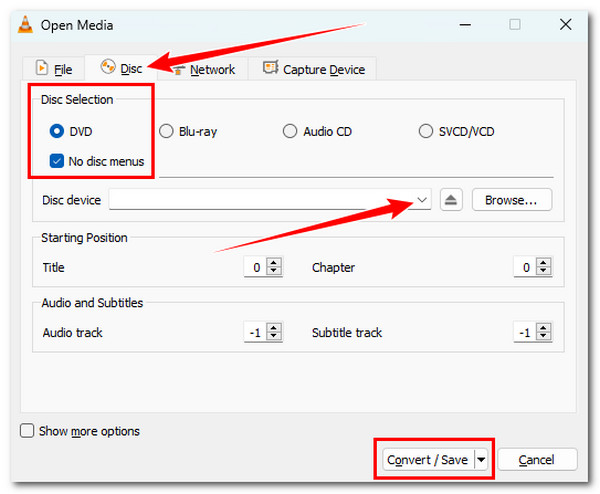
Krok 3Następnie kliknij przycisk rozwijany „Profil” i wybierz opcję „Wideo - WMV + WMA (ASF)”. Następnie kliknij „Przeglądaj” i wybierz folder docelowy dla przekonwertowanego pliku.
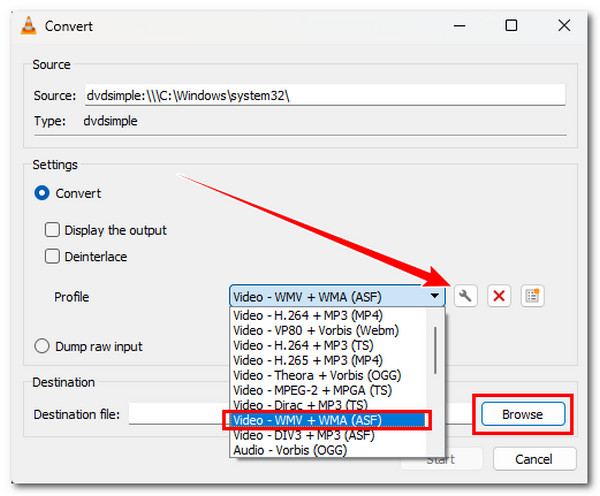
Krok 4Kliknij „Start”, aby przekonwertować DVD do formatu WMV. Po zakończeniu procesu konwersji możesz uzyskać dostęp do folderu docelowego, aby sprawdzić przekonwertowany plik WMV.
Zgrywanie DVD do WMA dla Windows Media Player przez Handbrake
Na koniec, możesz również użyć Handbrake do konwersji DVD do WMV! Handbrake to narzędzie do transkodowania wideo typu open source, które może konwertować zawartość DVD do formatu cyfrowego. Podobnie jak VLC, Handbrake oferuje wiele funkcji, takich jak opcje dodawania napisów, edytowania DVD i inicjowania konwersji wsadowej. Jednak to narzędzie zapewnia tylko ograniczone formaty do konwersji DVD! Jeśli nadal chcesz dowiedzieć się, jak przekonwertować DVD do WMV za pomocą Handbrake, oto kilka kroków, które musisz wykonać:
Krok 1Zainstaluj Handbrake w systemie Windows 11/10/8/7 i włóż płytę DVD do napędu. Następnie uruchom narzędzie i kliknij przycisk „Open Source”, aby zaimportować zawartość płyty DVD.
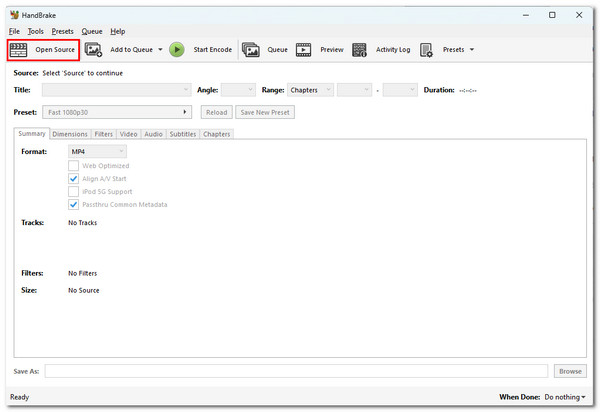
Krok 2Następnie kliknij przycisk rozwijany „Format”. Jak widać na liście, nie ma formatu WMV. Możesz wybrać inne formaty, aby przekonwertować zawartość DVD.
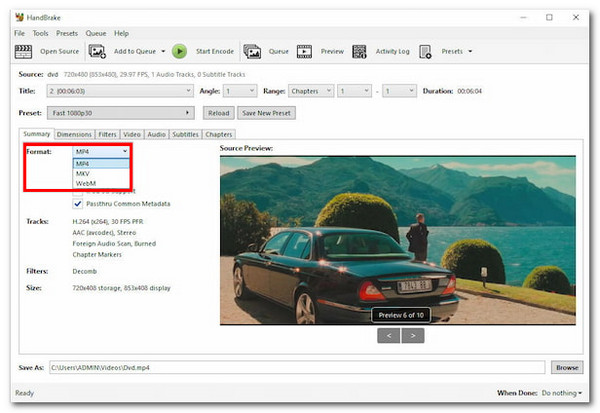
Krok 3Następnie kliknij przycisk „Przeglądaj” w sekcji „Zapisz jako” i wybierz konkretny folder, w którym chcesz zapisać przekonwertowany plik. Następnie kliknij przycisk „Rozpocznij kodowanie”, aby rozpocząć proces konwersji.
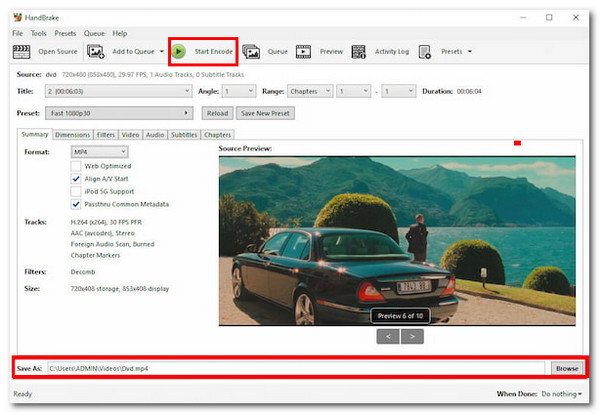
Często zadawane pytania
-
1. Jak duży może być plik, jeśli zgrasz zawartość DVD do formatu WMV?
Dokładny rozmiar zgranego i przekonwertowanego pliku WMV z DVD zależy od różnych czynników, w tym długości zawartości. Jeśli zawartość DVD (wideo/film) jest długa, spodziewaj się, że wynik będzie widoczny w rozmiarze pliku. Inne czynniki obejmują ustawienia kompresji.
-
2. Czy mogę umieścić na YouTube przekonwertowane pliki WMV z płyt DVD?
Nie. Nie możesz przesyłać plików WMV do YouTube, ponieważ platforma nie obsługuje tego formatu. Aby umożliwić przesyłanie plików do YouTube, możesz przekonwertować je na format obsługiwany przez platformę.
-
3. Czy plik WMV można odtworzyć na urządzeniach z systemem Android lub iPhone?
Nie. Zarówno Android, jak i iPhone nie obsługują natywnie plików zapisanych w formacie WMV. Jeśli chcesz odtwarzać te przekonwertowane pliki WMV na swoim telefonie komórkowym, możesz skorzystać z aplikacji innej firmy, która może odtwarzać te przekonwertowane pliki.
Wniosek
Po zapoznaniu się z każdą częścią powyższego posta, wiesz już, jak konwertować DVD do WMV! Dzięki tym trzem sposobom możesz przekonwertować DVD do WMV i odtwarzać i przechowywać je na różnych platformach bez żadnych problemów! Jeśli szukasz najlepszego sposobu na konwersję DVD do WMV bez utraty oryginalnej jakości zawartości, to 4Easysoft Ripper DVD narzędzie jest tym, czego szukasz! Dzięki technologii przyspieszenia GPU tego narzędzia i możliwości zachowania oryginalnej jakości możesz uzyskać szybką i bezstratną konwersję DVD-do-WMV! Wypróbuj to narzędzie już dziś!
100% Bezpieczne
100% Bezpieczne



